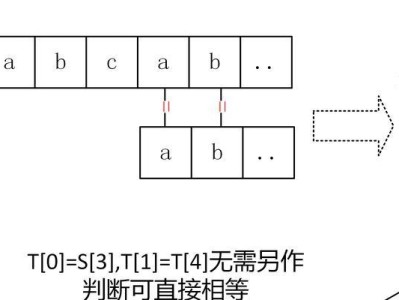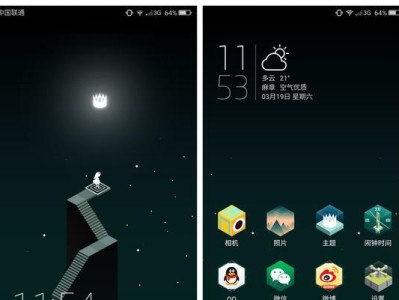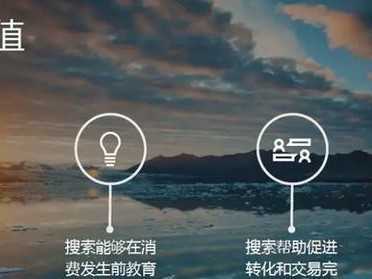在使用计算机的过程中,有时候我们可能需要更换硬盘,并重新安装操作系统。但是对于不熟悉计算机硬件的人来说,这可能是一项复杂的任务。本文将为您提供一份详细的教程,指导您如何更换硬盘并成功安装操作系统。

1.购买适合的新硬盘
在开始更换硬盘之前,您首先需要购买适合的新硬盘。根据您的需求和预算,选择一个容量合适且品质可靠的硬盘。

2.准备工具和备份数据
在进行硬盘更换前,准备好您所需的工具,例如螺丝刀和硬盘安装套件。此外,务必提前备份重要数据,以免数据丢失。
3.关闭电脑并断开电源

在开始更换硬盘之前,确保电脑已经关闭,并断开电源。这是非常重要的安全步骤。
4.打开电脑机箱
使用螺丝刀打开电脑机箱,通常需要拧下几颗螺丝。小心地打开机箱,确保不会损坏任何零件。
5.找到旧硬盘并拔掉连接线
在机箱内找到旧硬盘,它通常位于一个金属架上。找到连接线并小心地将其拔下。
6.取出旧硬盘
解除旧硬盘与机箱架的固定螺丝,并小心地取出旧硬盘。
7.安装新硬盘
将新硬盘小心地插入到机箱架上,并确保连接口对齐。使用固定螺丝将硬盘牢固地固定在架上。
8.连接数据线和电源线
将数据线和电源线分别连接到新硬盘上。确保连接牢固,以免松动。
9.关上机箱
将电脑机箱盖放回原位,并用螺丝刀拧紧螺丝,确保机箱完全关闭。
10.打开电脑并进入BIOS设置
重新连接电源后,打开电脑并按照屏幕上的提示进入BIOS设置。在BIOS中,设置新硬盘为启动设备。
11.安装操作系统光盘或USB
将您的操作系统安装光盘或USB插入计算机,并根据屏幕上的指示启动安装程序。
12.安装操作系统
按照操作系统安装程序的指示,选择硬盘并进行操作系统的安装。根据您的个人偏好和需要,选择适当的选项。
13.完成操作系统安装
等待操作系统安装程序完成,并重新启动计算机。您现在应该能够看到新操作系统的欢迎画面。
14.更新驱动程序和软件
一旦操作系统安装完成,连接到互联网并更新驱动程序和软件,以确保计算机的稳定性和性能。
15.恢复数据备份
最后一步是恢复您之前备份的数据。将数据从备份设备复制到新硬盘上的适当位置,确保文件完整无误。
通过本文提供的详细教程,您应该能够顺利更换硬盘并成功安装操作系统。记得备份数据、选择合适的硬盘、小心处理硬件并按照指示进行操作系统安装。祝您成功完成这项任务!